Инструменты для сравнения PDF-файлов полезны, помогая читателям определить различия между файлами. В связи с этой потребностью появилось много таких, которые стремятся обеспечить тот же уровень функциональности. В этой статье мы рассмотрим Beyond compare PDF как инструмент для сравнения PDF-файлов. Мы также обсудим, как использовать Beyond compare для сравнения PDF-файлов.
Как использовать PDF-файл Beyond Compare
Beyond Compare — это инструмент, который можно использовать для сравнения широкого спектра файлов с помощью простых команд. Результат этого сравнения можно отфильтровать, включив в него нужную информацию и отбросить ту, которая вас не интересует.
Однако Beyond compare не может напрямую сравнивать PDF-файлы, поскольку результаты не будут значимы для пользователя. Чтобы решить эту проблему, доступен плагин Beyond Compare PDF для преобразования файла PDF в обычный текстовый формат. Этот плагин PDF важен, поскольку он позволяет приложению понимать содержимое PDF-документа.
Сравнение выполняется в несколько простых шагов, как описано ниже:
- Загрузите приложение на свой компьютер, загрузив его с официального сайта.
- После завершения загрузки установите приложение, а также плагин Beyond compare PDF, также полученный с веб-сайта.
- Запустите приложение со своей домашней страницы. Это отобразит пользовательский интерфейс приложения, состоящий из 2 наборов меню и 2 окон. Первое окно предназначено для ввода исходного файла, а второе — для ввода вторичного файла, который вы хотите сравнить.
- Чтобы начать сравнение, выберите любой из доступных вариантов: Сравнение папок, Объединение папок, Синхронизация папок, Сравнение текста или Объединение текста. В этом случае вам понадобится Folder Compare. Затем вы выбираете папку, содержащую PDF-файлы, которые хотите сравнить. Файлы будут отображаться рядом, если они имеют одинаковое имя.
- Дважды щелкните по отображаемым файлам, чтобы показать различия. Beyond compare предлагает 3 варианта сравнения PDF-файлов: «Все», «Различия» и «То же самое». All отображает все содержимое двух файлов рядом друг с другом. «Различия» отображают различия, существующие между двумя файлами, а «Одинаково» — сходства, существующие между двумя файлами.
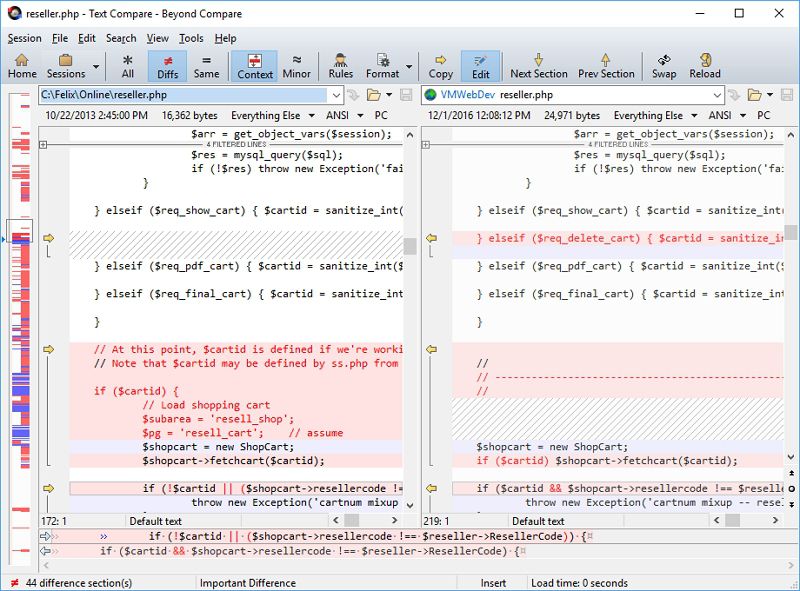
Как сравнить PDF-файлы с лучшей альтернативой Beyond Compare
Помимо использования Beyond Compare для сравнения PDF-файлов, пользователи могут использоватьWondershare PDFelement - Редактор PDF-файлов, который является инструментом, разработанным специально для PDF-файлов. Он позволяет пользователям создавать PDF-файлы с нуля, конвертируя другие форматы файлов в PDF, редактировать указанные файлы, а также экспортировать файлы в выбранный ими формат. Редактирование файлов включает добавление комментариев для лучшего понимания будущих читателей, а также добавление функций безопасности, таких как цифровые подписи и пароли к файлам, для повышения безопасности файлов и предотвращения несанкционированного доступа.

![]() Работает на основе ИИ
Работает на основе ИИ
Он позволяет пользователям одновременно сравнивать два или более PDF-файла, выполнив несколько простых шагов, описанных ниже.
- Откройте PDF-файлы, которые хотите сравнить.
- В строке меню нажмите на опцию «Просмотр», чтобы под ней отобразился значок плитки. Нажмите на значок плитки и выберите «Вертикально» и «Горизонтально», чтобы определить, как будут расположены окна.
- Теперь вы можете сравнивать файлы по своему усмотрению.
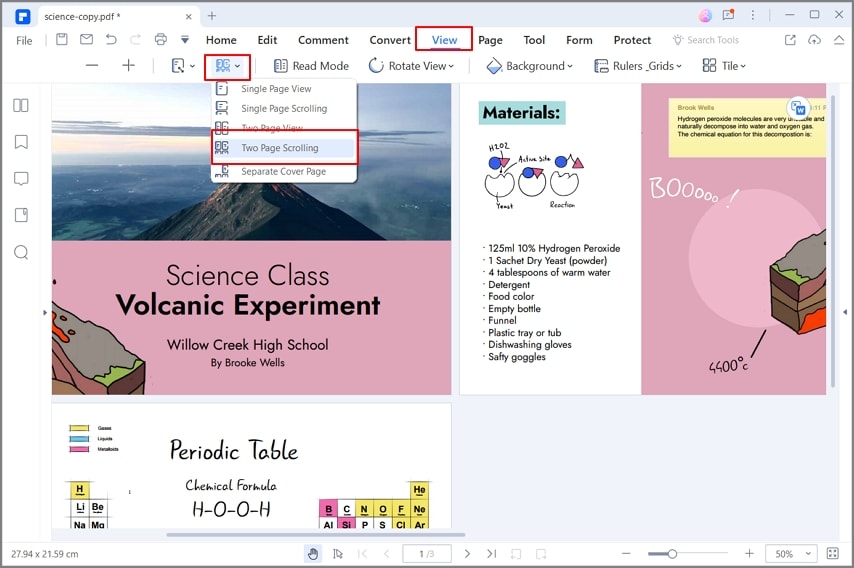
Кроме того, вы можете выбрать более длинный маршрут и физически упорядочить файлы. Это делается следующим образом:
- Открывайте сразу несколько PDF-файлов и изменяйте размер окна, чтобы уменьшить его размер.
- Перетащите вкладки каждого из файлов, чтобы создать отдельные окна для каждой из вкладок.
- Отрегулируйте размеры этих вкладок по своему вкусу.
- Закончив с изменением размера, перетащите вкладки отдельных файлов одну за другой в одно окно, пока все они не сойдутся в одном окне.
- При желании просмотрите их по отдельности.
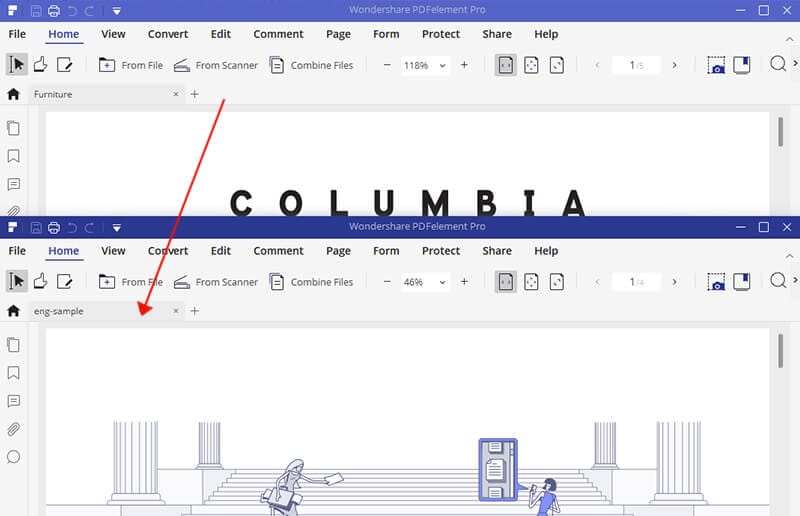

![]() Работает на основе ИИ
Работает на основе ИИ






